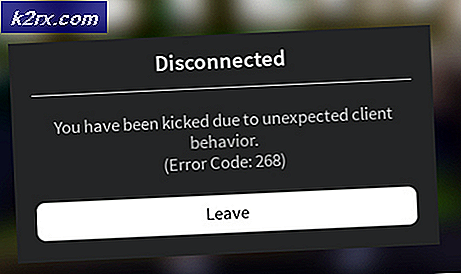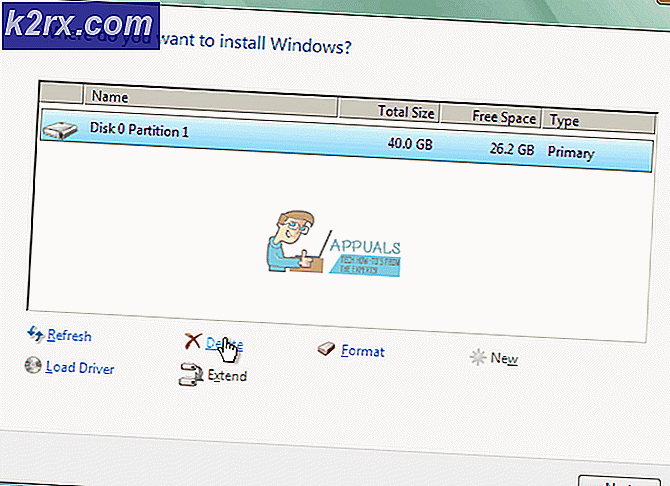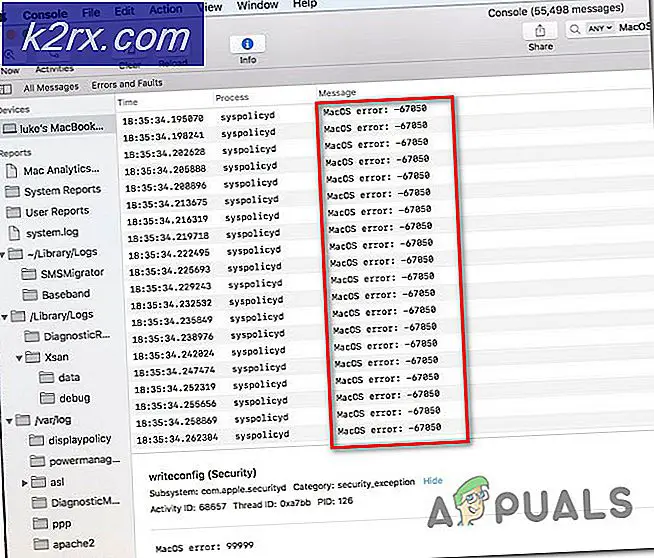Fix: err_connection_refused in Google Chrome
Beim Surfen auf den Webseiten treten häufig Internetfehler auf. Diese Fehler entstehen aus verschiedenen Gründen. Diese Gründe können sich auf die Clientseite beziehen oder auch auf der Serverseite. Beim Versuch, diese Fehler zu beheben, ist es wichtig, ein genaues Verständnis ihrer Herkunft zu haben.
Einer dieser Fehler ist ERR_CONNECTION_REFUSED und besagt, dass diese Webseite nicht verfügbar ist . Dies ist frustrierend, wie es nur bei einigen Websites der Fall ist. Es gibt zwar keinen Grund, warum dieser Fehler auftritt, aber Sie können die folgenden Methoden ausprobieren, um den Fehler zu beheben.
Grund hinter dem Fehler ERR_CONNECTION_REFUSED:
Der Hauptgrund für diesen Fehler könnte eine Änderung der LAN-Einstellungen sein . Wenn Sie eine Proxy-Software verwenden, können sich Ihre LAN-Einstellungen ändern, wodurch dieser Fehler auftritt.
Sobald eine Website auf einem bestimmten Computer besucht wird, wird sie für eine bestimmte Zeit im Speicher zwischengespeichert . Wenn Sie es das zweite Mal besuchen, lädt es ziemlich schnell aufgrund seiner zwischengespeicherten Dateien im Speicher. Daher können Caches und Cookies die Ursache für das Auftreten sein.
Lösungen zum Beheben des Fehlers ERR_CONNECTION_REFUSED:
Die folgenden Methoden können sich als die Korrekturen für diesen Fehler erweisen.
Methode 1: Überprüfen auf LAN-Einstellungen:
In den meisten Fällen kann der Grund für diesen Fehler in einer Änderung der LAN-Einstellungen liegen, durch die die Websites so eingeschränkt werden, dass sie sich zum Abrufen der Daten mit ihrem Server verbinden. Wenn Sie diese Einstellungen korrigieren, können Sie diesen Fehler beheben.
1. Öffnen Sie die Internetoptionen über Systemsteuerung. Sie können auch die Internetoptionen im Suchbereich Ihres Windows suchen.
2. Klicken Sie innerhalb der Internetoptionen auf die Registerkarte Verbindungen, die sich oben befindet. Wenn Sie sich in der Registerkarte Verbindungen befinden, klicken Sie unten auf die Schaltfläche LAN-Einstellungen .
PRO TIPP: Wenn das Problem bei Ihrem Computer oder Laptop / Notebook auftritt, sollten Sie versuchen, die Reimage Plus Software zu verwenden, die die Repositories durchsuchen und beschädigte und fehlende Dateien ersetzen kann. Dies funktioniert in den meisten Fällen, in denen das Problem aufgrund einer Systembeschädigung auftritt. Sie können Reimage Plus herunterladen, indem Sie hier klicken4. Wenn Sie sich in den LAN-Einstellungen befinden, deaktivieren Sie die Option Einen Proxy-Server für Ihre LAN- Optionen verwenden, wenn diese Option bereits aktiviert ist. Deaktivieren Sie dann auch oben alles. Klicken Sie auf OK und starten Sie Ihren PC neu. Suchen Sie nach dem Neustart nach der Website, mit der Sie zuvor Probleme hatten.
Methode 2: Löschen der Browser-Caches und -Cookies:
Das Löschen der Browser-Caches und -Cookies könnte in einigen Fällen die Tricks machen. Jeder Browser hat verschiedene Optionen, um die Caches und Cookies zu löschen.
Löschen Sie Cookies und Caches im Internet Explorer:
Um Browserdaten im Internet Explorer zu löschen, drücken Sie eine Tastenkombination, z. B. Umschalt + Strg + Entf . Es öffnet sich ein neues Fenster mit verschiedenen Optionen zur Auswahl aus der Liste. Stellen Sie sicher, dass die Cookies und Website-Daten ausgewählt sind. Klicken Sie anschließend auf Löschen .
Löschen Sie Cookies und Caches auf FireFox:
Um die Browserdaten auf FireFox zu löschen, drücken Sie eine Kombination der Tasten, dh Umschalt + Strg + Entf, und klicken Sie auf die Schaltfläche Jetzt löschen, um alle Caches und Cookies zu entfernen.
Löschen Sie Cookies und Caches in Google Chrome:
Das Löschen von Cookies und Caches bei Google Chrome ist auch das gleiche wie bei FireFox und IE. Um diese zu löschen, drücken Sie die Shift + Ctrl + Del- Tasten auf der Tastatur und klicken Sie auf die Schaltfläche Browse-Daten löschen am unteren Rand des oben angezeigten Menüs.
PRO TIPP: Wenn das Problem bei Ihrem Computer oder Laptop / Notebook auftritt, sollten Sie versuchen, die Reimage Plus Software zu verwenden, die die Repositories durchsuchen und beschädigte und fehlende Dateien ersetzen kann. Dies funktioniert in den meisten Fällen, in denen das Problem aufgrund einer Systembeschädigung auftritt. Sie können Reimage Plus herunterladen, indem Sie hier klicken